
© East Japan Railway Company
iPhone 7で「Suica」や「クレジットカード」が使用可能になる決済サービス『Apple Pay(アップルペイ)』のサービスが開始されました。
同時に、JR東日本がiPhone 7で「Suica」が使えるようになる公式アプリ『Suica』を配信しました。
この記事では、Suicaアプリで「Suicaを新規発行」するやり方を紹介します。
iPhone 7でSuicaを使えるようになるまでの流れをまとめているので、Apple Payを使ってみようと思う人はチェックしてみてください。
Suicaアプリについてはこちら→ 【Apple Pay】iPhone 7で『Suica』が使える公式アプリが登場
Apple Payの不具合について→ 【Apple Pay】iPhone 7にSuicaを追加できない不具合
Suicaをチャージする方法→ 【Apple Pay】iPhone 7でSuicaをチャージする方法(Walletアプリ編)
iPhoneでSuicaを新規購入する方法(Apple Pay)
初めてSuicaアプリを開くと、「Suicaがありません」という画面が表示されます。
Suicaを新規購入したい場合は【Suica発行】をタップしましょう。
次の画面に進むと、以下の4つを選択できます。作りたいSuicaを選択しましょう。
- Suica(無記名)
- My Suica(記名式)
- Suica定期券
- Suicaカードの読み込み(使用しているSuicaを読み込んで使えるようする)

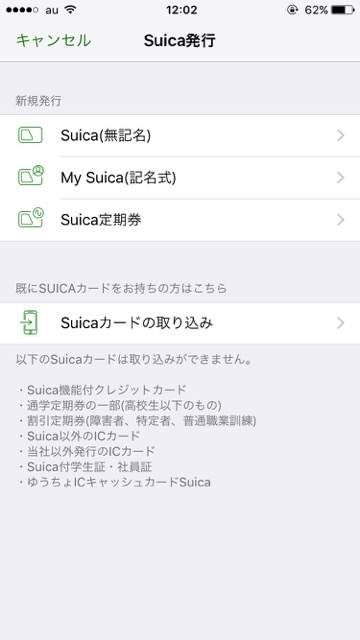
この記事では、「Suica(無記名)」で購入方法を紹介します。
SuicaやICカードの注意事項が表示されるので、よく読んでから【次へ】をタップしましょう。
次に、Suicaにチャージする金額を選択する画面に進みます。
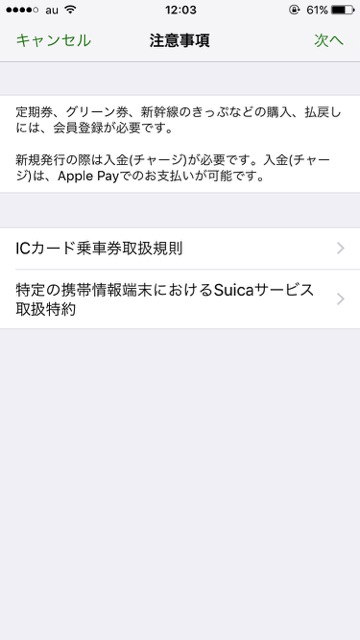
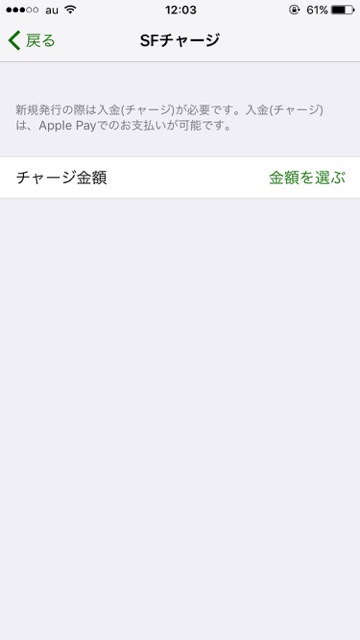
Suicaにチャージできる金額は1,000円〜10,000円です。Suicaにチャージしたい金額を選択して支払い【Pay】を選択しましょう。
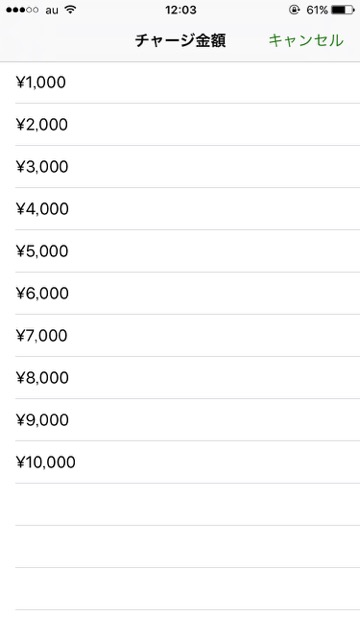
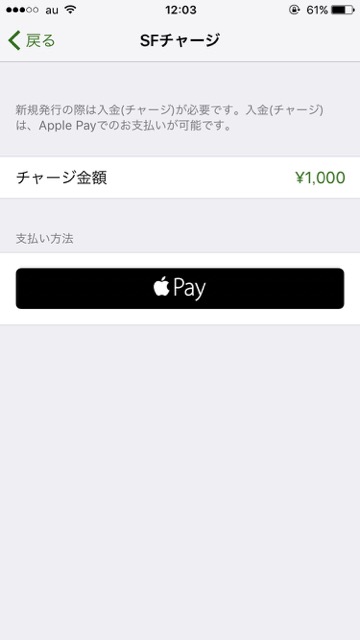
現在は、クレジットカードでのみSuicaを購入・チャージが可能です。
支払い情報を確認して、パスワードを入力・Touch IDなどで購入を完了しましょう。
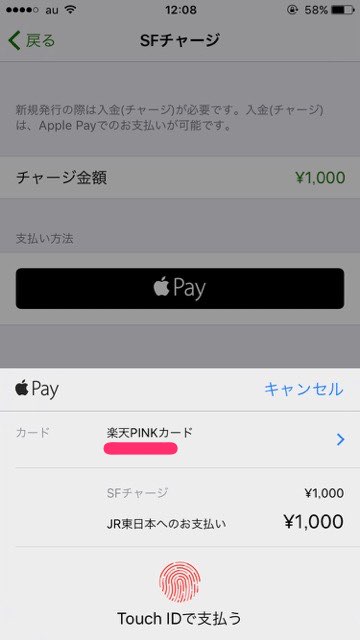
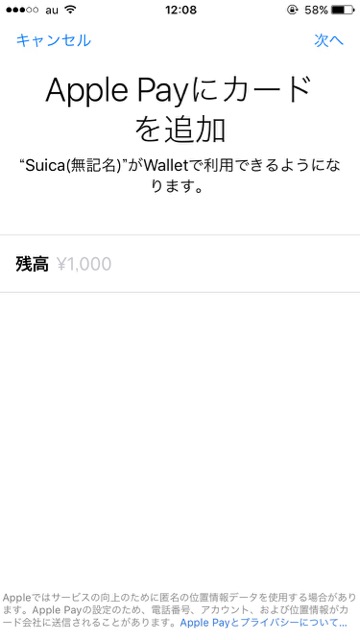
少々通信を行う画面になりますが、その後すぐにSuica購入が完了されます。
購入が完了したら、Suicaの残高が表示されます。
これで新規購入は完了です。後はiPhoneをかざしてSuicaを使うことができます。
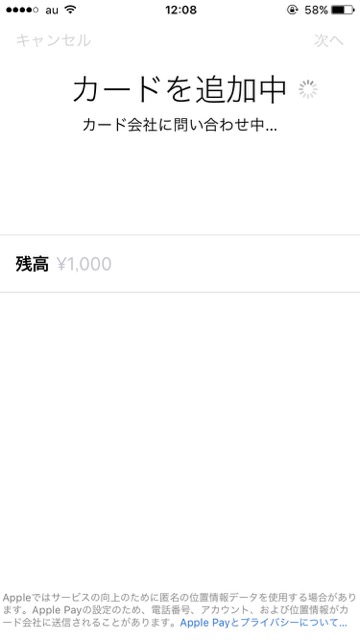

iPhone 7にSuicaを登録・追加できない不具合・エラーについて
iPhone 7にクレジットカードは登録できたが、SuicaをApple Payに追加するときのカード転送画面で「現在Suicaを追加することができません(Suicaサービスを一時的になれません。)」と表示され、Suicaを登録できない不具合・エラーが多く報告されています。
現在対処法は見つかっていません。時間をおいて再度試してみるか、公式からの報告待ちになりそうです。
最新のApple Pay情報や、iPhone 7にSuicaを登録する方法などが発表・発見されましたら随時記事を更新いたします。
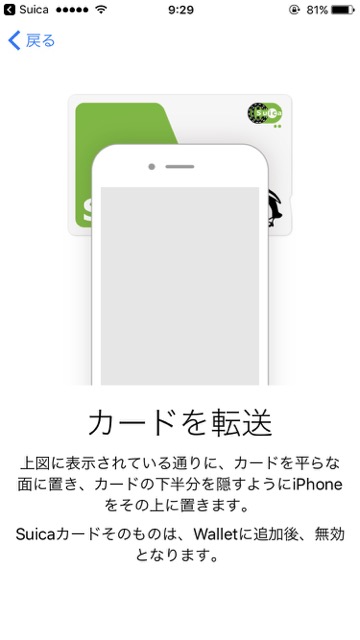
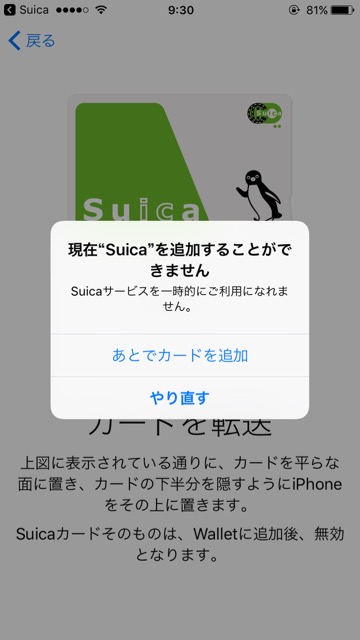
| ・販売元: East Japan Railway Company ・掲載時のDL価格: 無料 ・カテゴリ: ファイナンス ・容量: 23.8 MB ・バージョン: 1.0.0 |



